
SanDisk היא אחת מהיצרניות הפופולריות ביותר של מוצרי זיכרון פלאש, בעיקר כרטיסי SD וכונני USB. אך לא משום שמוצרי SanDisk ניתן למצוא בחנויות ברחבי עולם זה אומר שהם אמינים 100%, וזהו הסיבה ששחזור SanDisk היא נושא שנדון לעיתים קרובות בפורומים באינטרנט.
תוכן עניינים
מה גורם לאובדן נתונים בהתקני SanDisk
בשל אופן השימוש בהתקני אחסון של SanDisk, לרוב משתמשיהם נדרשים לבצע שחזור נתונים מאחת הסיבות הבאות:
| סיבה | תיאור |
| 🚑 מחיקה לא זהירה | אפילו משתמשים מנוסים עושים טעויות, ובאמת לא צריך הרבה כדי למחוק קובץ בטעות. |
| ✂️ קורופציה של נתונים | בעת העברת כרטיסי זיכרון וכונני USB בין התקנים, ייתכן ותתרחש קורופציה של נתונים שעלולה לגרום לקבצים ואף לתיקיות שלמות להיות לא נגישים. |
| 🪓 נזק פיזי | למרות שהתקני אחסון של SanDisk ידועים בכך שהם אמינים, הם בוודאי לא חסינים לכדורים, ולגרום נזק להם אינו כה קשה. |
בשני המקרים הראשונים, ניתן להשתמש בתוכנת שחזור של SanDisk הזמינה בקלות כדי לשחזר את הקבצים האבודים בתוך דקות ספורות. ניתן להוריד תוכנה כזו בחינם מהאינטרנט, והיא עובדת עם כל מכשירי האחסון של SanDisk ללא קשר לתאריך ייצורם.
למרבה הצער, אפילו תוכנת שחזור נתונים מתקדמת של SanDisk לא יכולה לשחזר קבצים מהתקני אחסון פיזיים שנפגעו ואינם נגישים עוד. במקרה כזה, יש צורך לפנות למרכז שירות לשחזור נתונים מיוחד עם ציוד מקצועי והרבה ניסיון.
כלי השחזור הטוב ביותר של SanDisk
כדי לבצע שחזור קבצים של SanDisk, עליך לעשות שני דברים: לחבר את התקן האחסון של SanDisk למחשב ולהוריד כלי שחזור של SanDisk. הראשון לא אמור להיות בעיה כל עוד יש לך קורא כרטיסי זיכרון ופתח USB פנוי, אבל השני יכול להיות אתגר מכיוון שיש הרבה אופציות לבחור מתוכן.
אנו מכריזים על Disk Drill ככלי השחזור הטוב ביותר עבור SanDisk בזכות אמינותו וביצועי השחזור העקביים שלו. באמצעות Disk Drill, אפילו מתחילים לחלוטין יכולים להשיג תוצאות מעולות בכמה לחיצות בלבד. הודות לסט האלגוריתמים שלו לסריקה עמוקה, הוא יכול לאתר קבצים אבודים ולבנות מחדש כאלה עם נתוני מטה לקויים.
דיסק דריל מסוגל לטפל בכל מערכות הקבצים הידועות, כמו FAT32 ו-exFAT, שנמצאות בשימוש על ידי התקני אחסון של סאן דיסק. אפילו אם ההתקן שלך נפגע או אם הוא עבר פירמוט, תוכל לסמוך על דיסק דריל לשחזר ביעילות את הנתונים שלך. יתר על כן, הוא מציע תכונות נוספות, כמו כלים לגיבוי, שמאפשרים לך לשכפל בבטחה התקן אחסון כושל לפני הסריקה.
Disk Drill זמין הן ל-Windows והן ל-MacOS, כאשר Disk Drill ל-Windows מאפשר שחזור של עד 500 מגה-בייט של נתונים.
בין אם אתה משתמש בחלונות או MacOS, תהליך שחזור SanDisk צריך לעקוב בערך אחר אותם שלבים. הנה איך לשחזר את הקבצים שלך באמצעות Disk Drill:
- הורד את תוכנת ההתקנה של Disk Drill והרץ את ההגדרה. אז, פשוט אחר השלבים להתקנה כדי להתקין את Disk Drill על המחשב שלך.
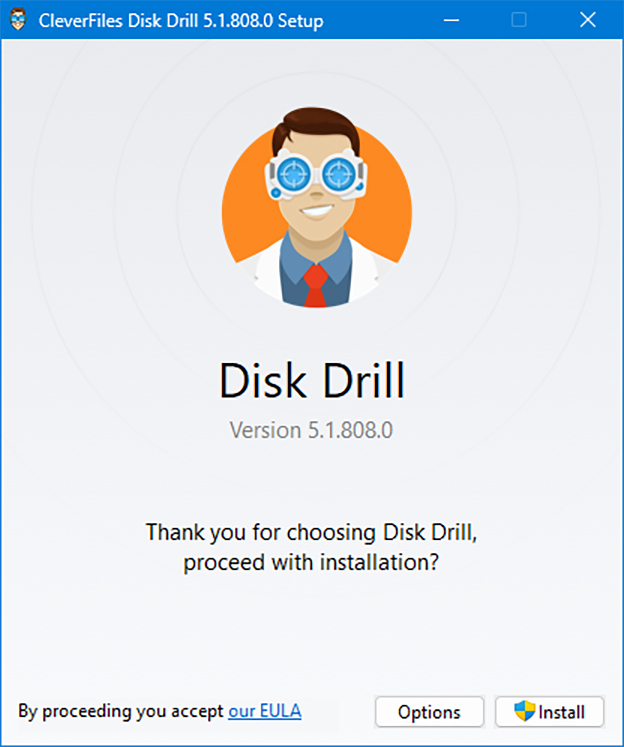
- הפעל את אפליקציית Disk Drill. בחלון הראשי, אתה אמור לראות את רשימת ההתקנים הזמינים. בחר את התקן אחסון ה-SanDisk שלך ולחץ על חיפוש נתונים אבודים.
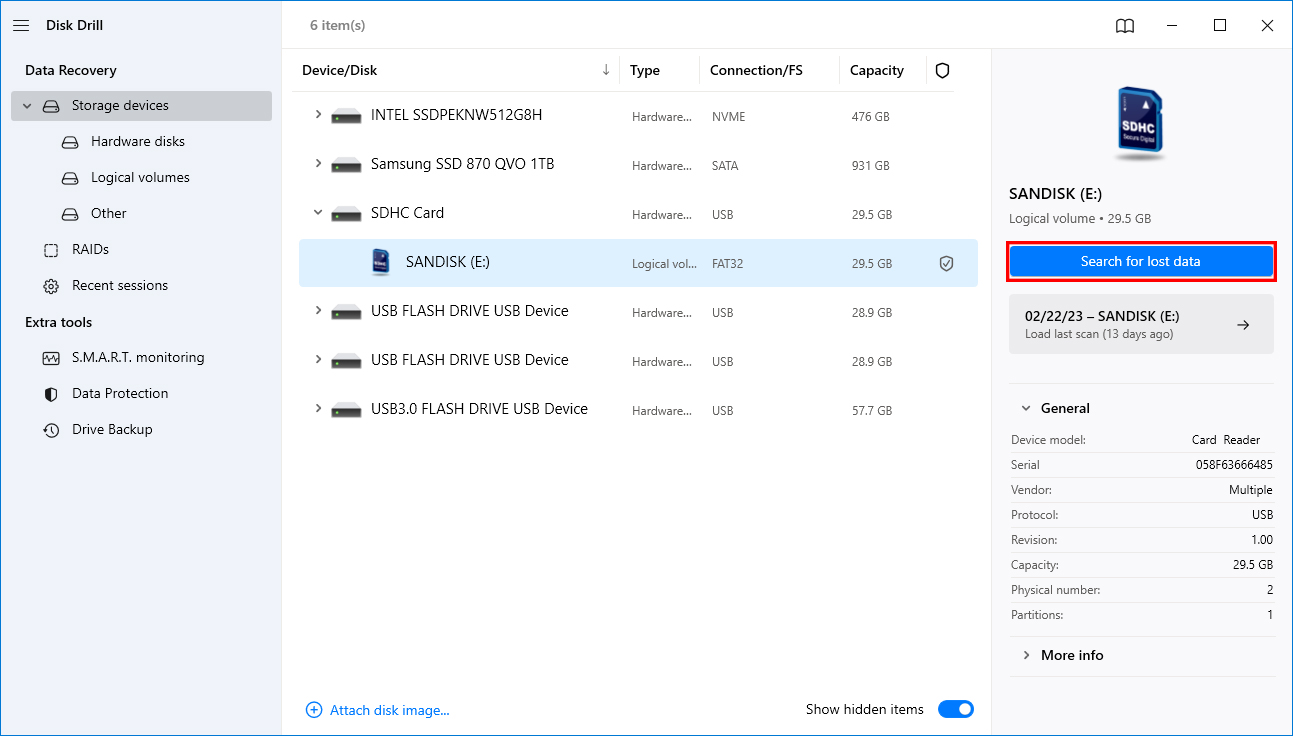
- אפשר לך להציג את הקבצים ש-Disk Drill סרק עד כה או לחכות שהסריקה תסתיים. עיין בקבצים על ידי לחיצה על סקירת הפריטים שנמצאו.

- בחר את כל הקבצים שברצונך לשחזר ולחץ על שחזור.
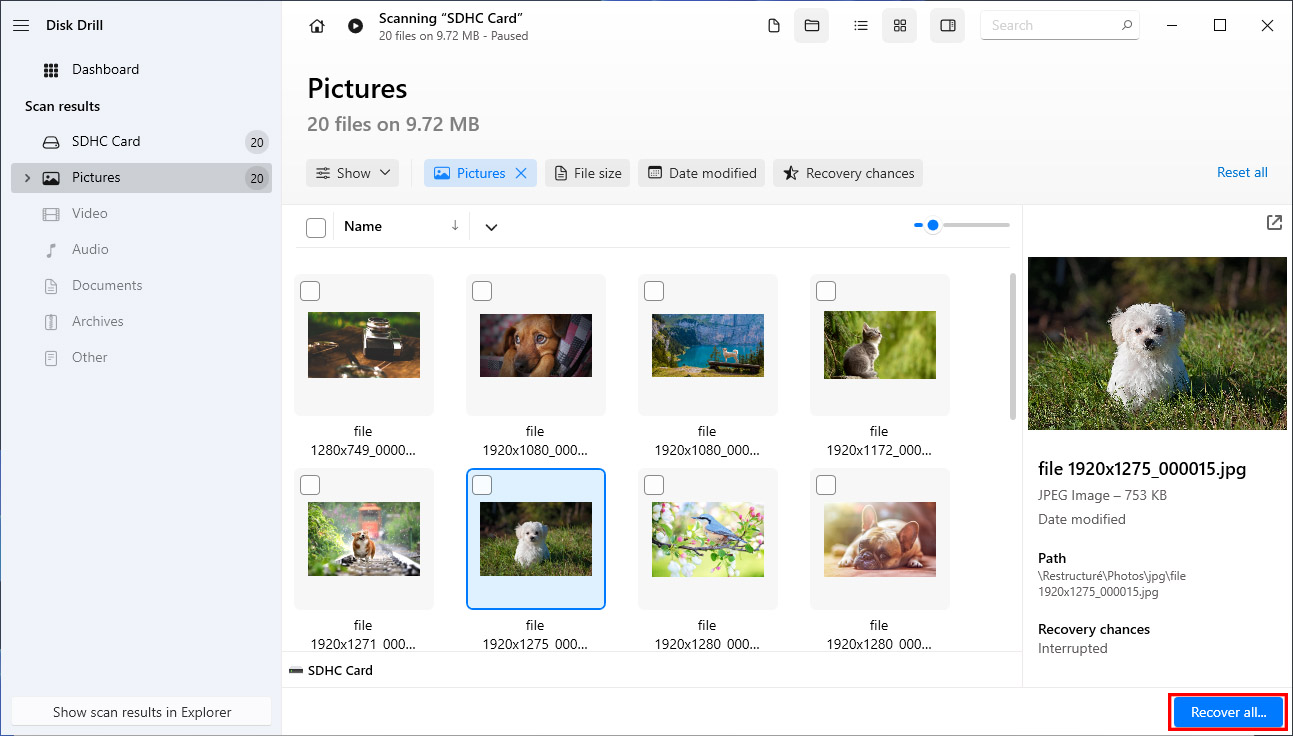
- לאחר מכן, בחר את יעד הקבצים ששוחזרו. אז, לחץ על הבא כדי להתחיל בתהליך שחזור הנתונים.
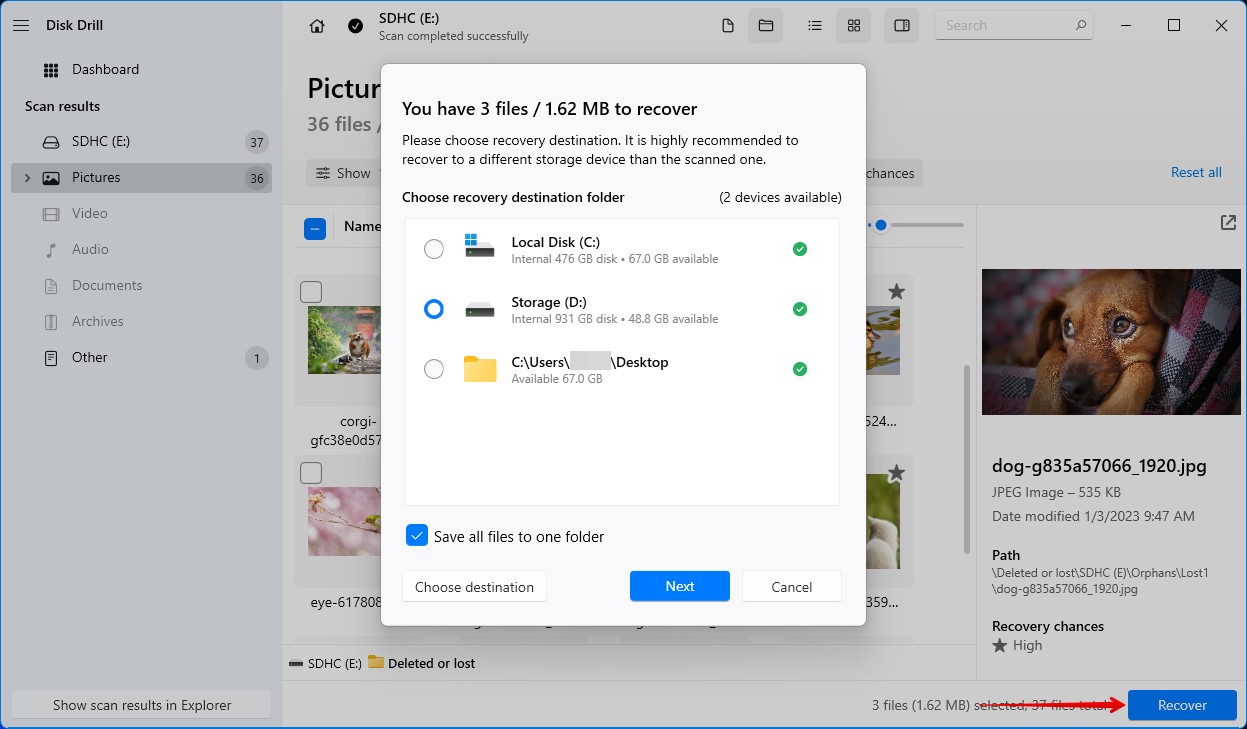
- לאחר שתהליך שחזור הנתונים יסתיים, Disk Drill יספק לך את התוצאות ויתן לך את האופציה לעיין בקבצים שלך בדפדפן הקבצים באמצעות לחיצה על הצגת הנתונים ששוחזרו במנהל הקבצים.
כלים נוספים לשיקול
כאשר Disk Drill מציעה מערך יציב של תכונות ויכולות שחזור נתונים, יש הגבלה על כמות הנתונים שאתה יכול לשחזר ללא תשלום. בהתאם לצרכים ולתקציב שלך, ייתכן שתרצה לחקור כלים חלופיים לשחזור נתונים שמציעים מגוון רחב של אפשרויות שחזור, בין השאר עם מערך תכונות אחר.
הנה כמה אפליקציות שחזור נוספות של Sandisk שתוכל לבחור מהן:
1. PhotoRec (Windows, Mac & Linux)
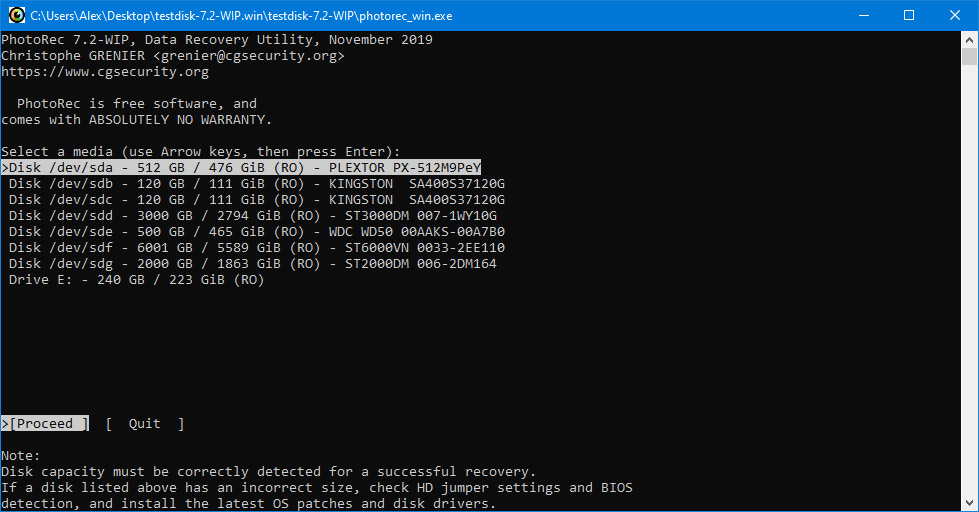
אנו ממליצים על PhotoRec מכיוון שהוא פועל על כל מערכות ההפעלה המרכזיות ומציע שחזור ללא הגבלה בחינם. למרות מה ששמו מציע, PhotoRec יכול לשמש לביצוע יותר משחזור תמונות ושחזור תמונות בלבד, זאת בזכות תמיכתו בכל פורמטי קבצים הנפוצים ביותר.
יתרונות
- קוד פתוח
- רב-פלטפורמה
- תמיכה במגוון מערכות קבצים ופורמטים
- שחזור ללא הגבלה
חסרונות
- ממשק שורת פקודה בלבד
- לא מתאים למתחילים
2. חילוץ נתונים (Windows & Mac)
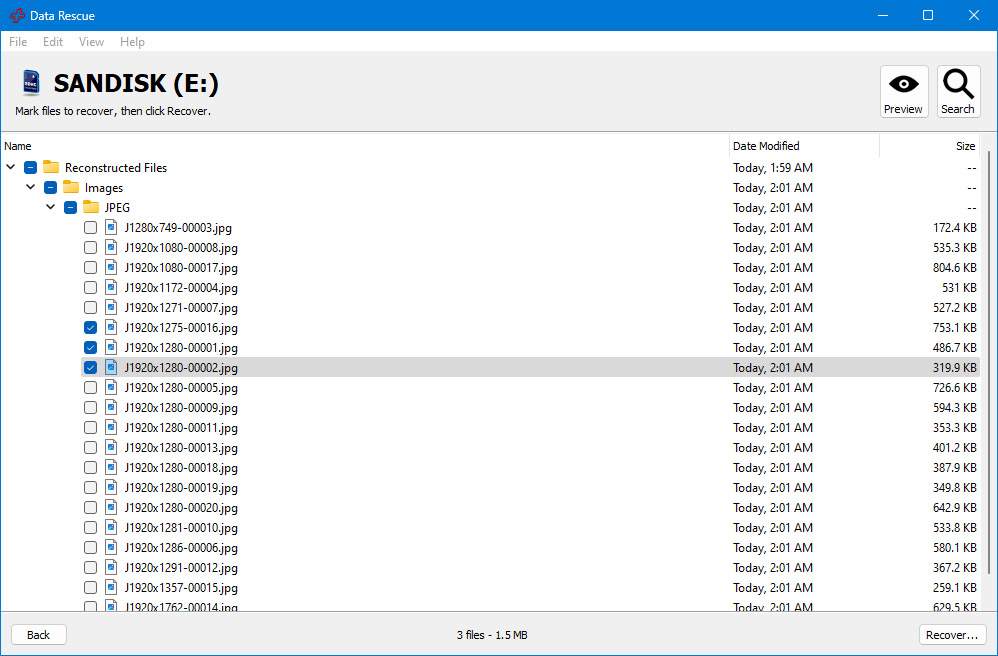
Data Rescue הוא כלי שחזור פשוט לחלונות ומקינטוש שמתהדר בתהליך שחזור ישיר ומגוון תוספות שמגבירות את ערכו באופן משמעותי. רק חבל שהוא לא קצת יותר עכשווי, כי הוא נראה דהוי בהשוואה ל-Disk Drill ולכלי השחזור המובילים האחרים.
יתרונות
- מאתר את כל הקבצים שאיבדת ללא עלות
- תהליך שחזור ישיר ופשוט
- יכול לשכפל מכשיר אחסון שמתקלקל
חסרונות
- לא מציע שחזור חינמי
- יחסית יקר
- ממשק משתמש מיושן
- תצוגה מקדימה בפורמט HEX בלבד
3. RescuePRO ו- RescuePRO Deluxe (Windows & Mac)
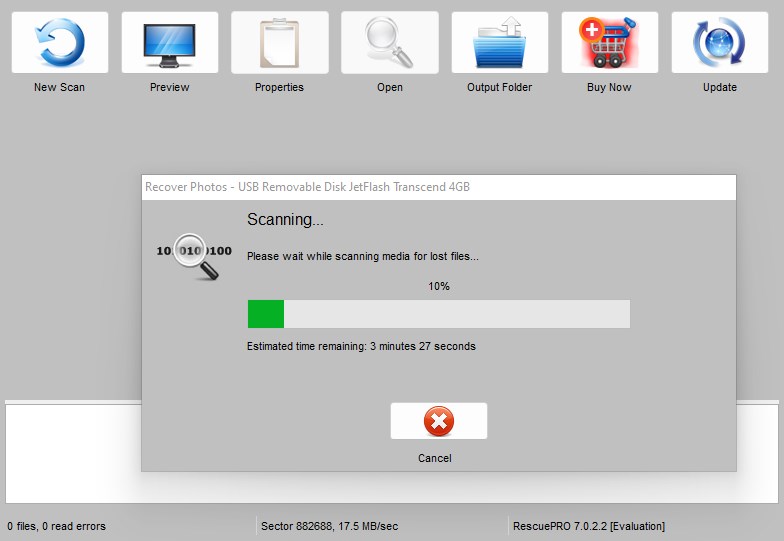
כמו עם מותגים שונים של אמצעי אחסון, יש ל-SanDisk תוכניות ייחודיות משלה לשיחזור נתונים בשם RescuePRO ו-RescuePRO Deluxe. זה קצת יקר, אבל זה עובד גם על מחשבי Windows ו-Mac, זה מעולה בשחזור קבצי וידאו מקוטעים, וכולל גם תכונות גיבוי וניקוי נוספות. עם זאת, צריך לזכור שהאפליקציות לא עובדות עם כוננים קשיחים או עם הגדרות RAID, אז רק בחרו בתוכנה תוך כדי שימת דעת לזה.
Pros
- תומך במגוון רחב של פורמטים של קבצים
- כולל תכונות של גיבוי ומחיקה בטוחה
- מסוגל לשחזר קבצי וידאו פגומים ומקוטעים
- תג המחיר יקר יותר ממתחרים רבים
- תהליך הסריקה די איטי
- מתאים רק להתקני אחסון ניידים
4. R-Studio (Windows, Mac & Linux)
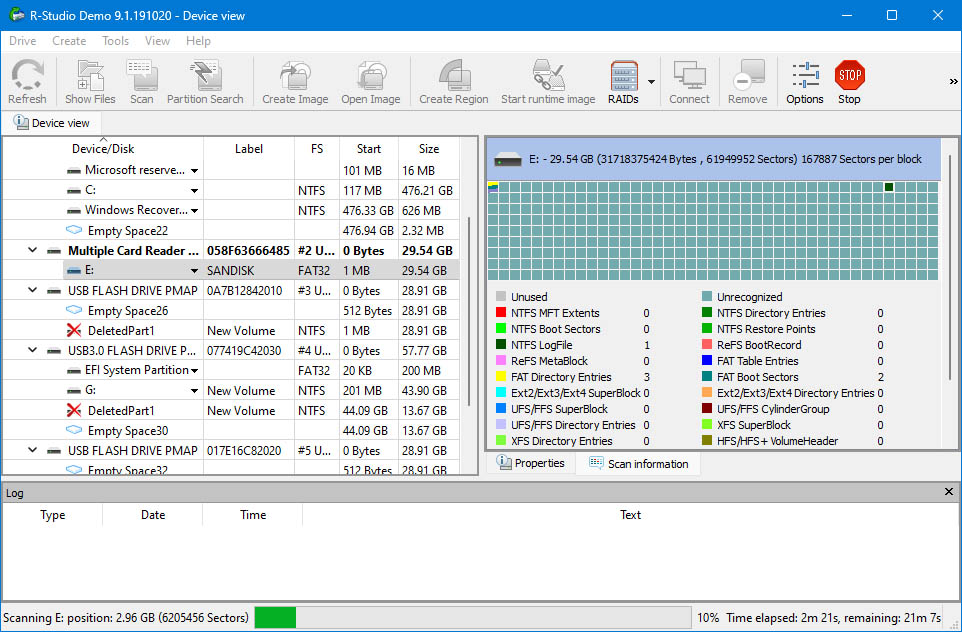
R-Studio הוא כלי שחזור נתונים מאוד מקיף שמתאים יותר למשתמשים מתקדמים מאשר למתחילים. על אף שהתוכנה עשויה להיות מורכבת מדי עבור חלק, בידיים הנכונות, R-Studio מספקת רמת גמישות שרוב המתחרים שלה אינם נושאים והיא באה עם מספר מופלג של תכונות עבור מגוון רחב של אמצעי אחסון, מערכות קבצים, וסוגי קבצים. אם תוכלו לעבור מעל תוכנית התמחור המוזרה, זה המקרה.
Pros
- מלא עד אפס בתכונות
- מציע שליטה מלאה על תהליך השחזור
- זמין במגוון פלטפורמות
- יכול להיות מסובך מדי עבור משתמשים מתחילים
- מבנה התמחור נראה מורכב ללא צורך
5. AnyRecover (Windows, MacOS, Android, ו-iOS)
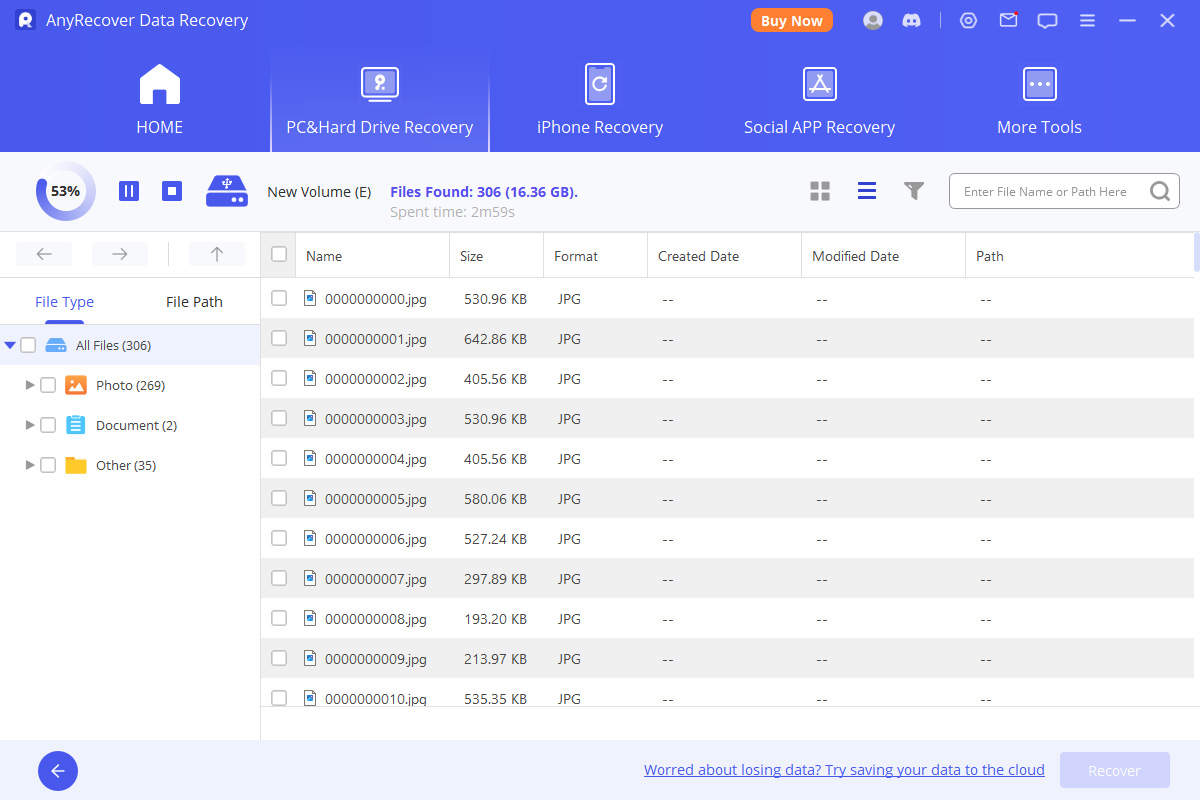
AnyRecover מספק את כל מה שתצטרך מכלי שחזור עבור SanDisk. הוא עובד עם מכשירי אחסון הנפוצים ביותר (כונני USB, כרטיסי SD, HDDs, SSDs ועוד רבים). הוא תומך ביותר מ-1000 פורמטים של קבצים, כולל תמונות, סרטונים ומסמכים שנמחקו. הוא מתהדר ביכולות שחזור נתונים שנבדקו ביותר מ-500 תרחישי אובדן נתונים, כגון מחיקה בטעות, פירמוט, מחיצה אבודה, זיהום וירוסים, ועוד רבים אחרים. על כל אלה, המחיר שלו הוגן לכל מה שהוא מספק בתמורה.
Pros
- ממשק משתמש אינטואיטיבי
- גישה לכל התכונות גם בגרסת הניסיון החינמית
- שחזור נתונים מוגבל בגרסה החינמית
- הרכישה של גרסאות Windows ו-Mac נעשית בנפרד
6. Recuva (Windows)
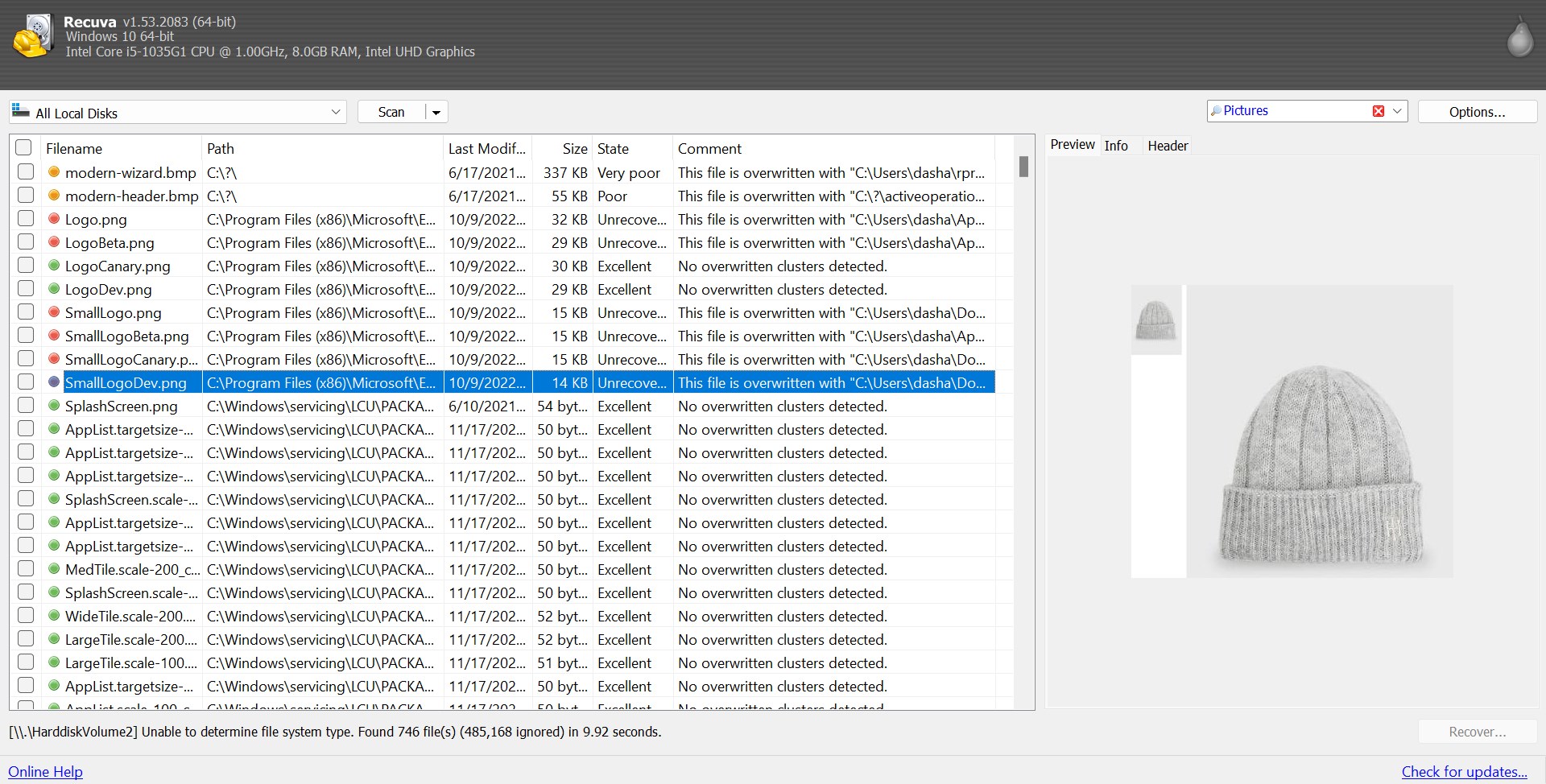
אם אתם מחפשים פתרון שחזור נתונים שלא יטריח מדי את משאבי המחשב שלכם ומציע גרסה חינמית מושכת, אז בהחלט שווה לתת מבט ב-Recuva. הגרסה החינמית מאפשרת לכם לשחזר קבצים ללא הגבלות, דבר שהוא פנטסטי, והגרסה המלאה נמצאת במחיר סביר אם אתם מעוניינים בחלק מהתכונות הנוספות. זה לא כלי השחזור היעיל ביותר בשוק וממשק המשתמש שלו זקוק לשיפוץ דחוף, אך Recuva הוא אחד הפתרונות החופשיים/בעלות נמוכה הטובים שקיימים שם בחוץ.
Pros
- מחיר סביר
- קל ובעל פרופיל נמוך
- גרסה חינמית ואמינה
- שיעור השחזור אינו גבוה כמו זה של חלק מהמתחרים
- אפקטים ויזואליים מיושנים
עצה: גבה את התקני האחסון של SanDisk
SanDisk מוכרת בזכות האחריות המקיפה שהיא מציעה על מוצריה, אך ישנן מגבלות מסוימות שעליך לדעת עליהן:
"אחריות של SanDisk אינה כוללת פיצוי עבור שירותי שחזור נתונים. זה מצוין במפורש בתוך האחריות שלנו," מציין SanDisk באתר האינטרנט שלה. "האחריות של SanDisk מכסה את המוצר עצמו, אך לא מכסה כל נזק בגין אובדן נתונים. מומלץ לבצע גיבויים קבועים לכל הנתונים והתמונות שלך."
נכון, סןדיסק לא תשלם עבור שירותי שחזור נתונים במקרה שאתה מאבד קבצים חשובים בשל נזק פיזי ונאלץ לפנות לעזרת מקצוענים. לכן עליך לגבות קבוע את נתוניך, ותוכל לעשות זאת באמצעות תוכנת הגיבוי של סןדיסק, שנקראת פשוט SanDisk Backup.
כדי לגבות את התקן האחסון שלך של SanDisk באמצעות SanDisk Backup:
- הורד את יישום תוכנת הגיבוי של SanDisk.
- פרוז אותה והפעל אותה.
- התקן אותה על התקן האחסון שלך של SanDisk.
- צור גיבוי חדש.
- לחץ על Launch Backup כדי להתחיל.
מסקנה
למרות שישנם המון כלים אמינים לשחזור נתונים באינטרנט, ההימור הטוב ביותר שלנו הוא להשתמש ב-Disk Drill לשחזור נתונים של SanDisk.
בין אם מדובר במחיקה בטעות או בהשחתת נתונים, אלגוריתמי הסריקה המתקדמים של Disk Drill יכולים להעניק לך סיכוי גדול לשחזר קבצים ממכשירי אחסון של SanDisk כמו כונני USB וכרטיסי SD.
חשוב לציין, עדיין מניעה טובה יותר מאשר טיפול, אז זכור לגבות את האחסון של סאנדיסק שלך באופן קבוע כדי למנוע אובדן נתונים בעתיד.
 7 Data Recovery
7 Data Recovery 



